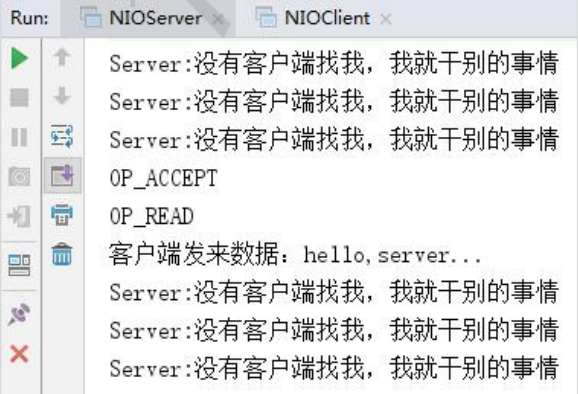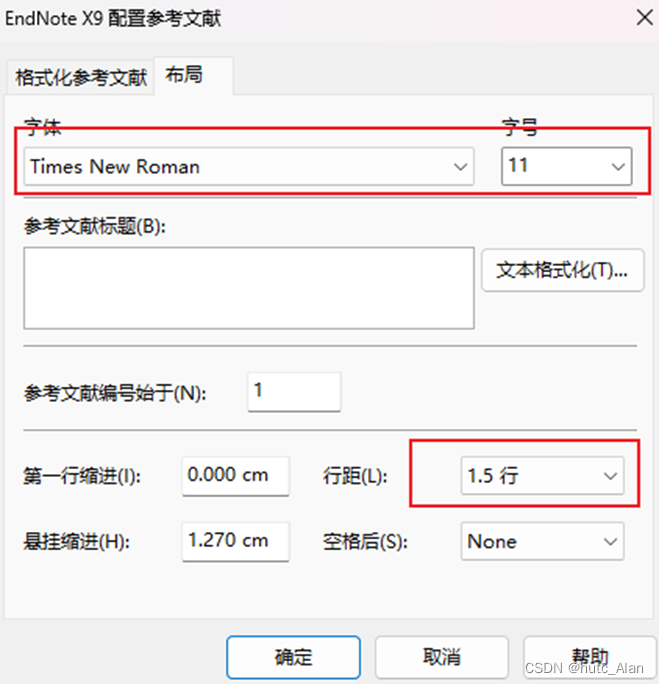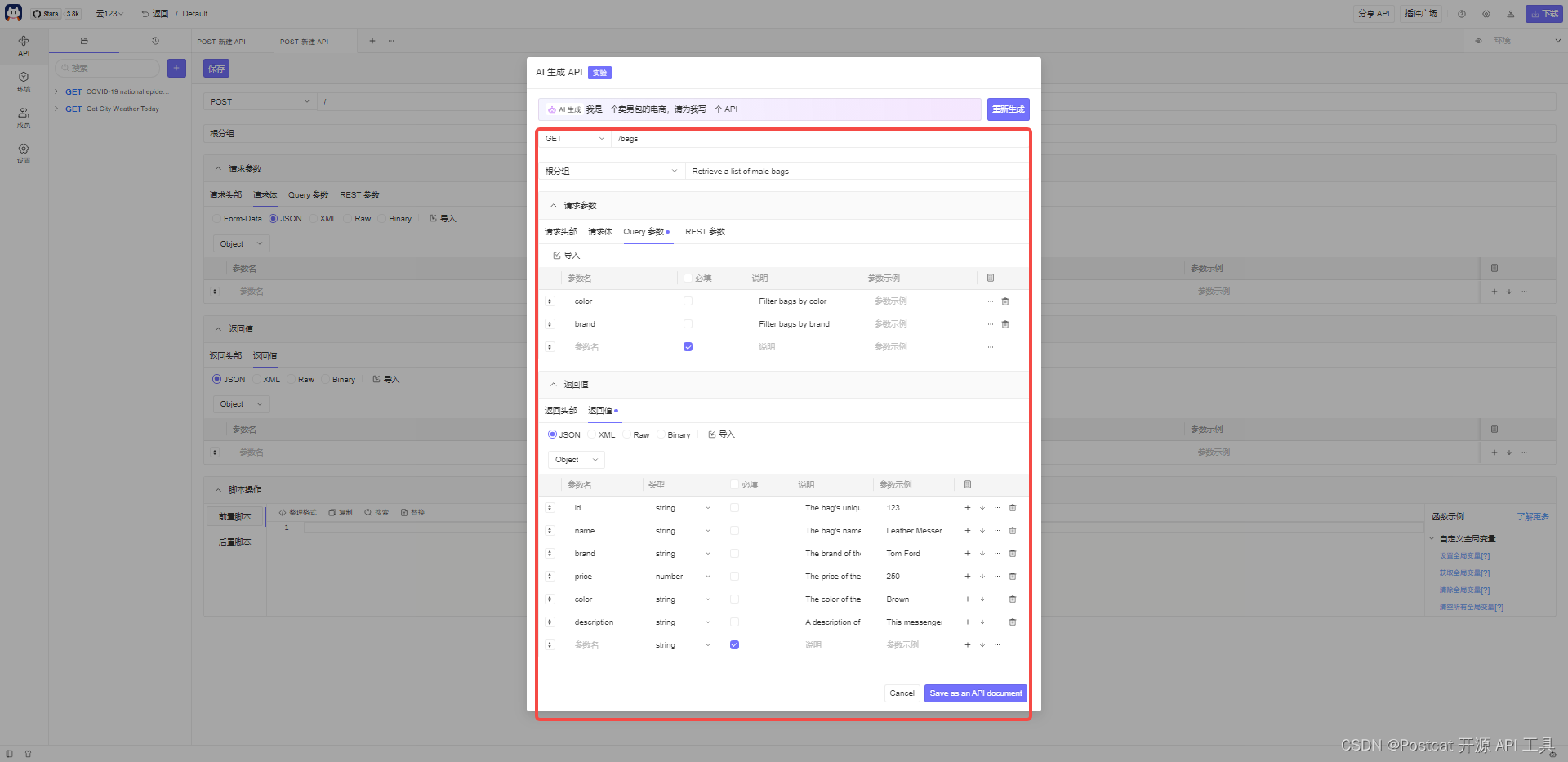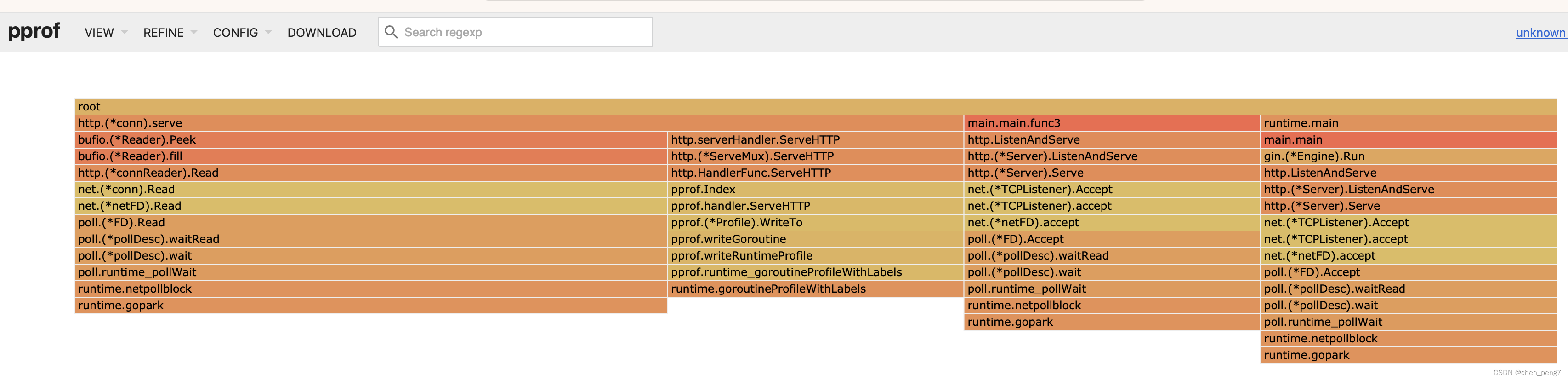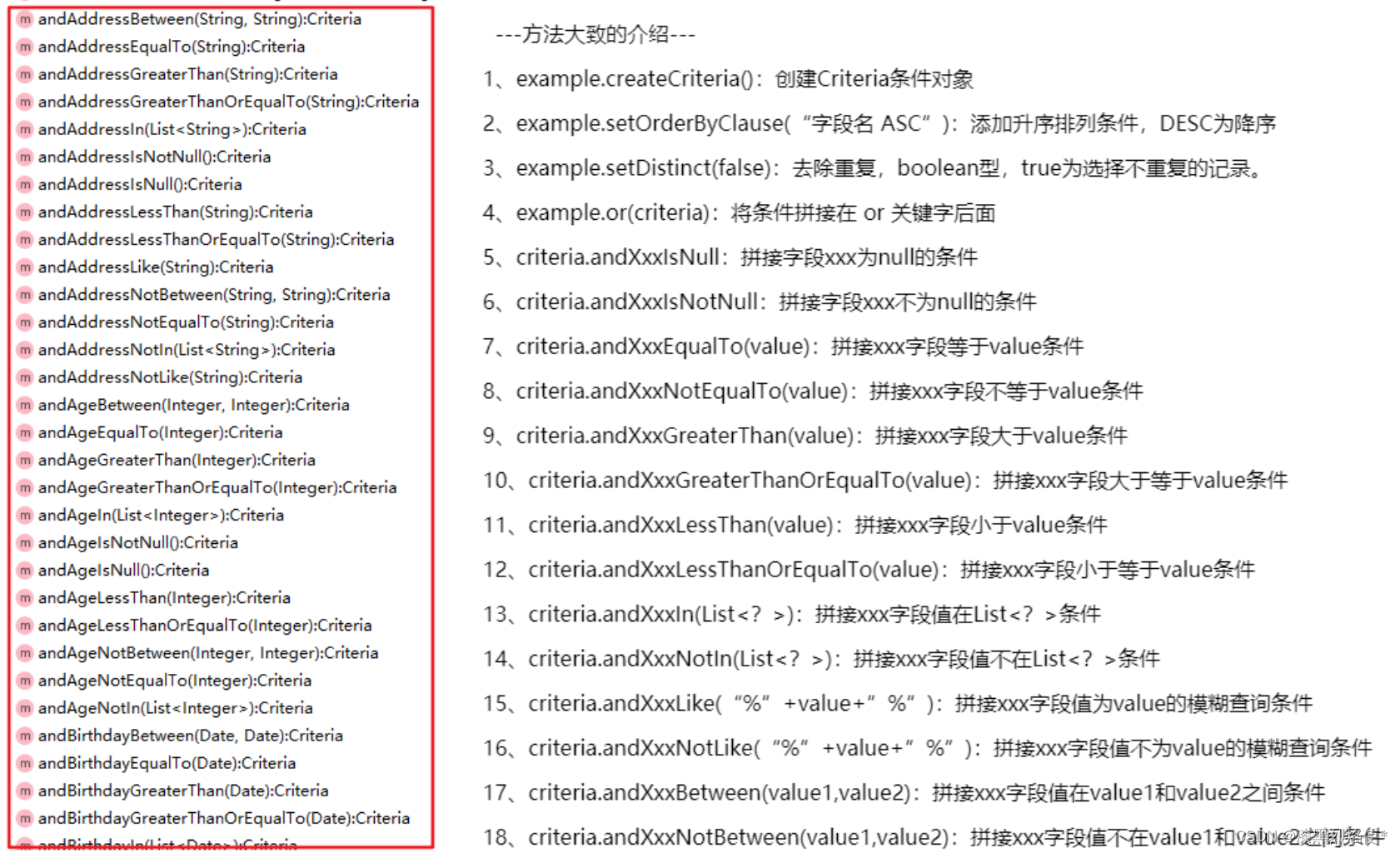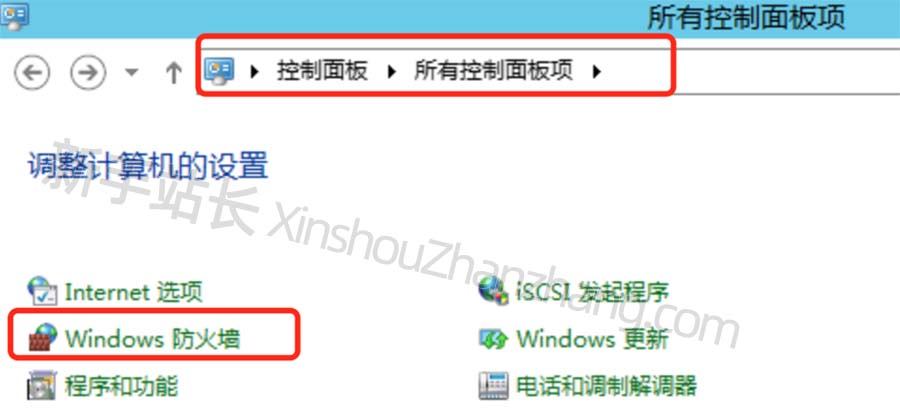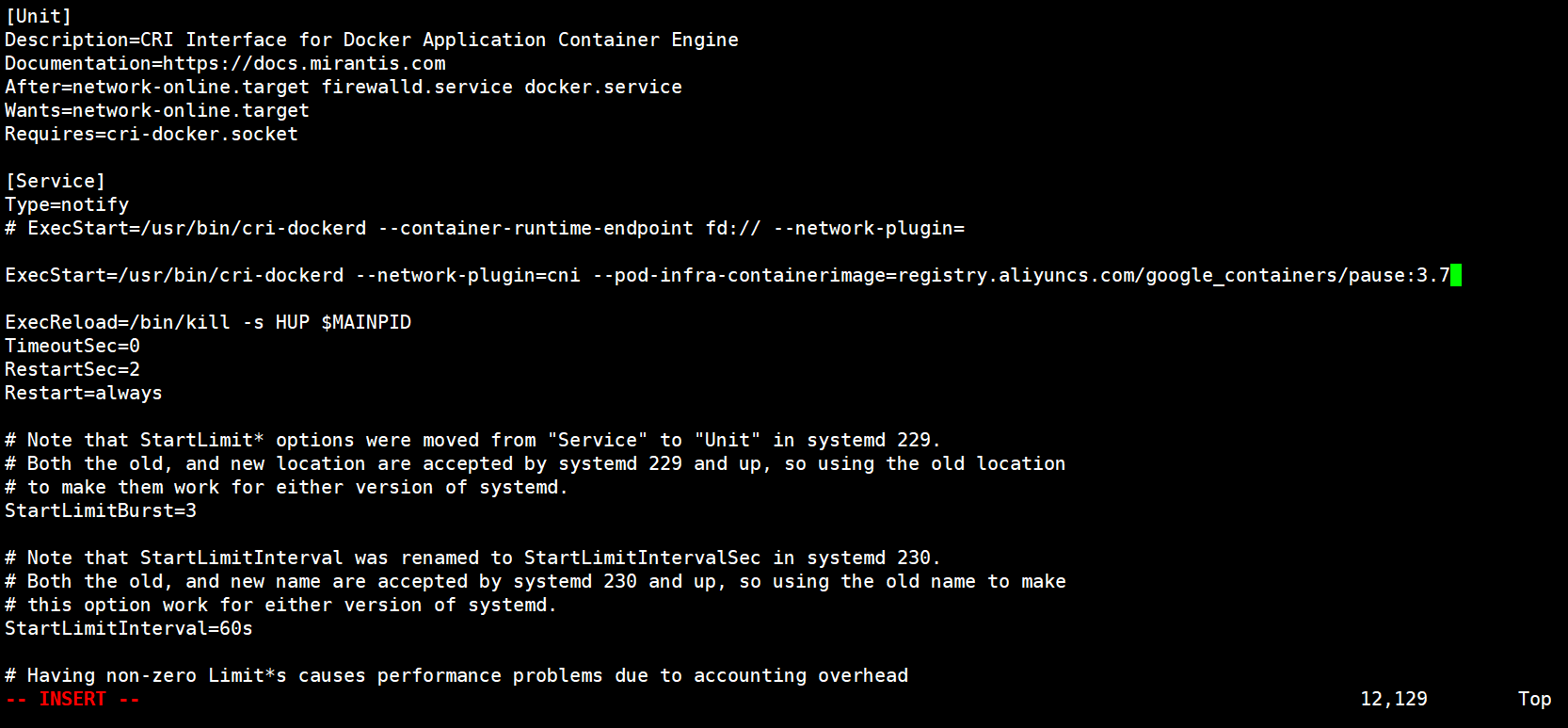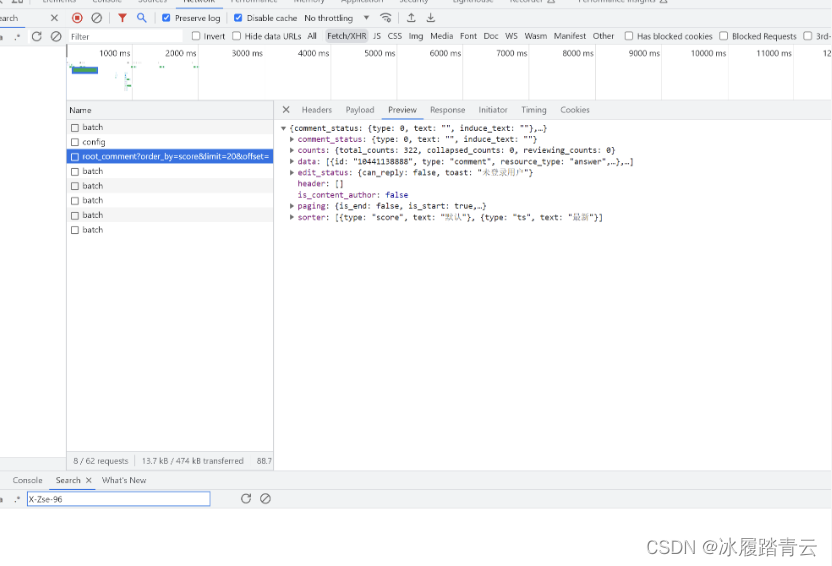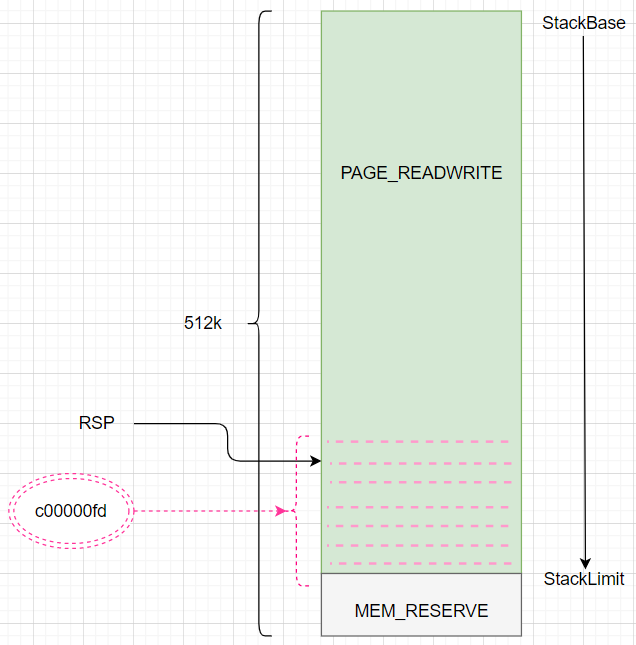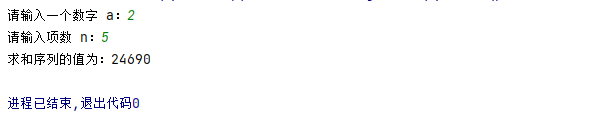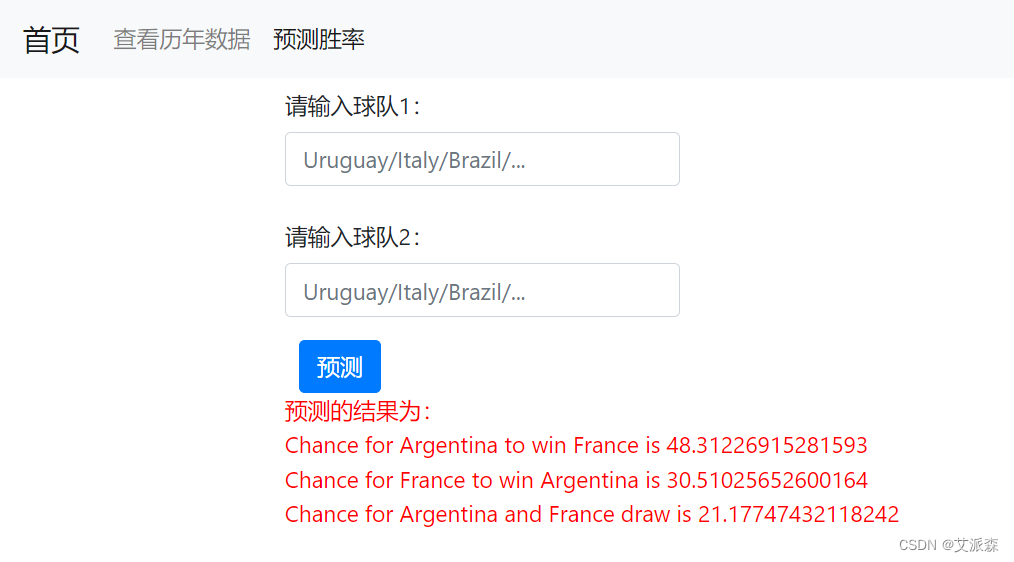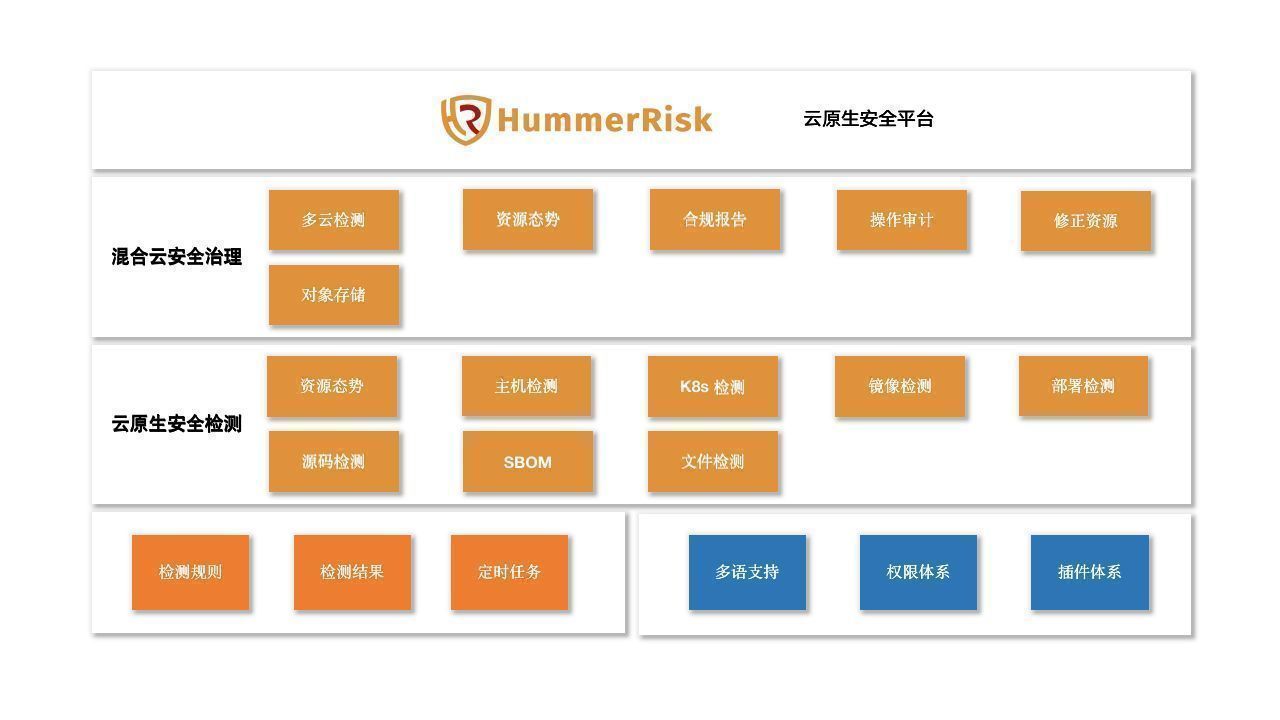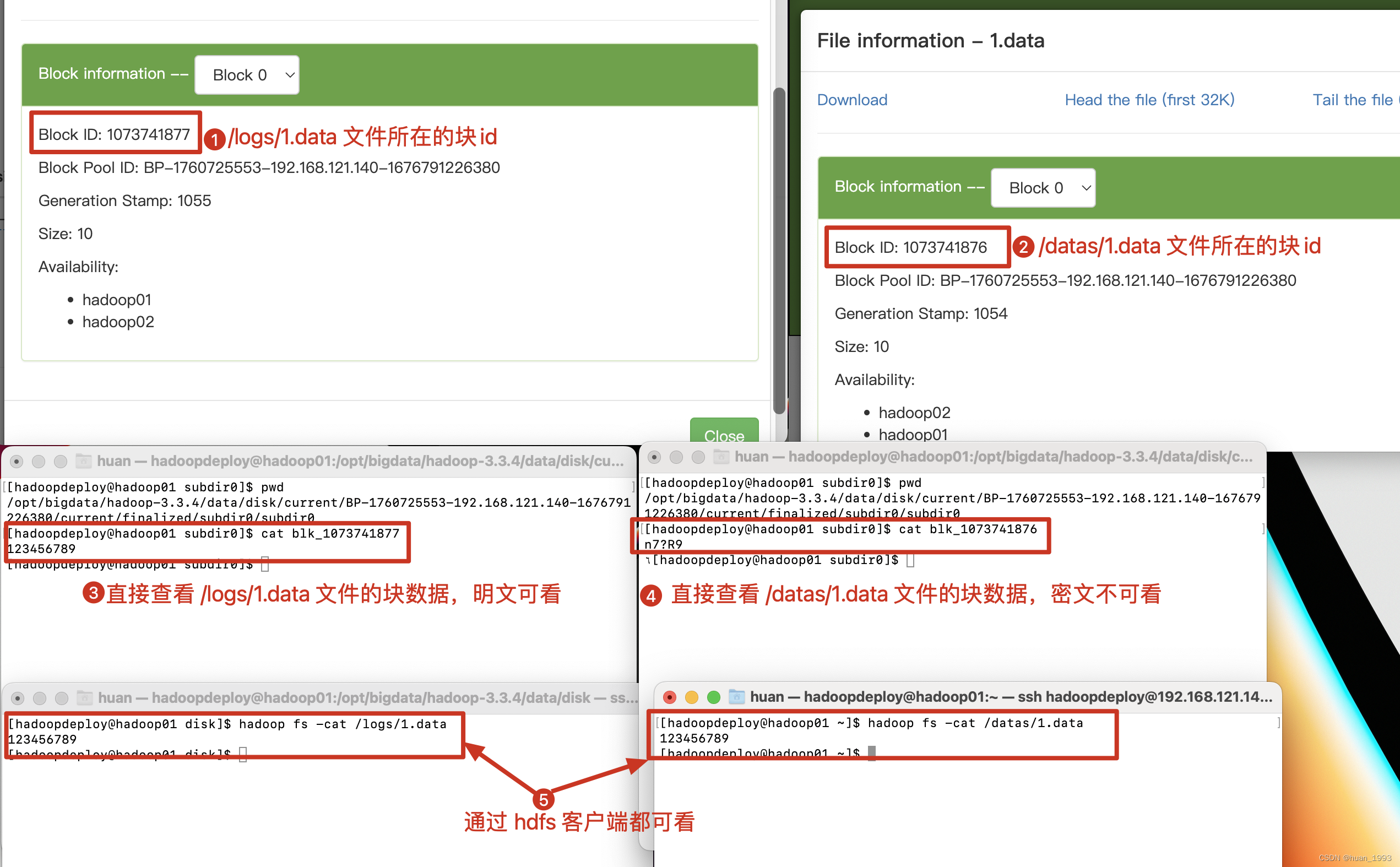ArcGIS Pro是最通用的GIS软件在当今的行业中。为了帮助你充分利用ArcGIS Pro,我们整理了一份20个提示和技巧。
这些技巧包括从基本的定制选项到高级地理空间分析和数据可视化技巧。
链接地图视图
在ArcGIS Pro中链接视图有助于同步显示一个项目中的多个地图或场景同时。
链接视图时,对一个地图或场景所做的更改将同时反映在所有其他链接的地图或场景中。
它非常适合比较不同层的数据。例如,您可以将地形图与航空影像进行比较。
您还可以对比不同时间段的数据,以查看地图视图之间的时间差异。
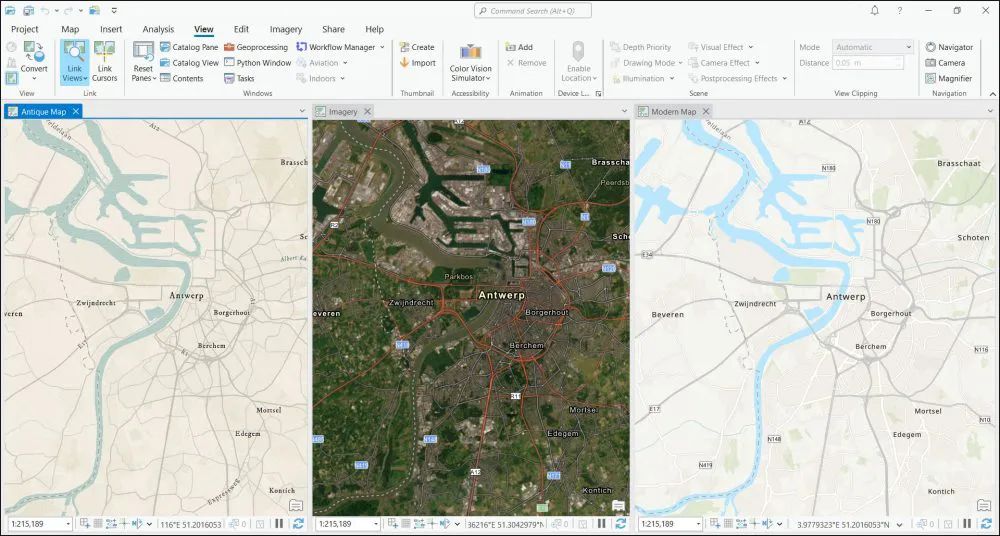
链接地图视图
数据工程
ArcGIS Pro中的数据工程包括处理、准备和优化空间数据为了分析。
这涉及一系列任务,如数据探索、清理、集成、转换和质量控制。
这些工具允许用户自动化和简化ArcGIS Pro中的数据工程.
最整洁的事情之一是图表功能并且能够交互式地将图表和图形与您的地理空间数据相关联。
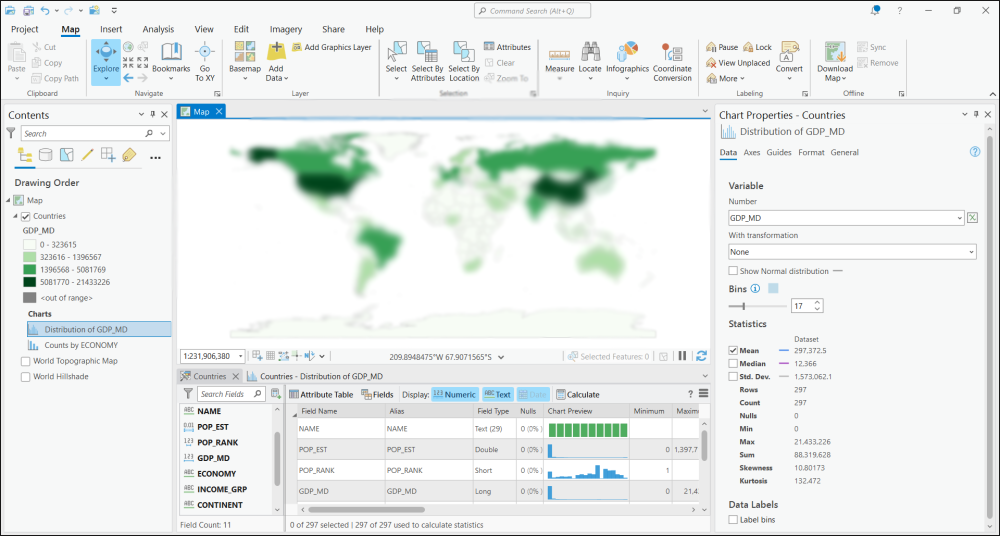
数据工程
布局文件
如果你曾经想创建标准化的地图模板对于您的组织,您可以使用布局文件来完成此操作。
当你导入布局文件,它包含所有地图元素、数据集、数据框、文本、图形和其他元素构建专业质量的模板.
布局文件的主要优势在于,一旦您导入一个布局文件,它将包含一个布局和一个地图。
地图和布局相互链接,非常适合构建地图模板对于任何组织来说。
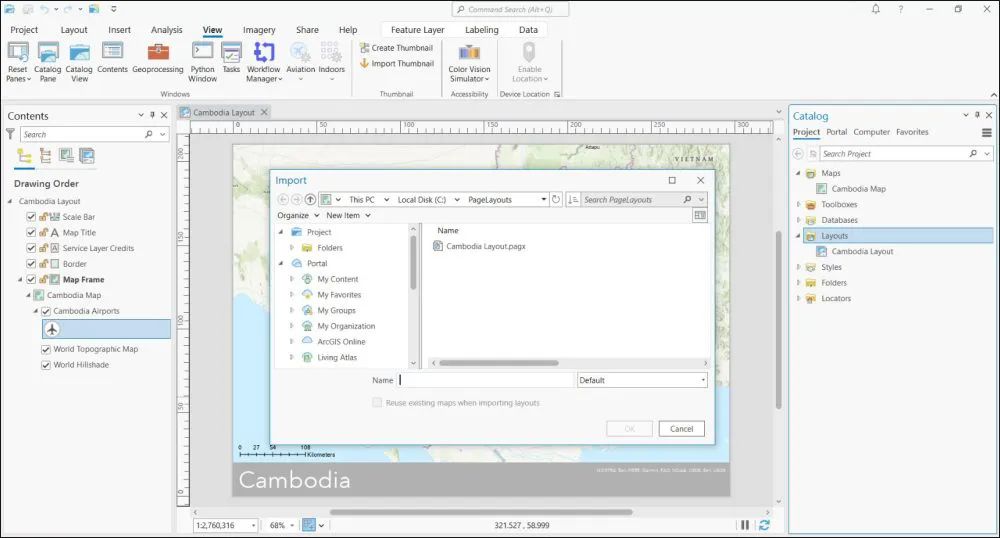
布局文件
字段计算器助手
如果要使用字段计算器ArcGIS Pro自动执行任何操作,最简单的方法是使用“辅助工具”。
ArcGIS Pro助手包括预先编写的代码块为你编写Python或Arcade代码的人。
例如,您可以创建连续或随机数字通过使用可用的助手之一。
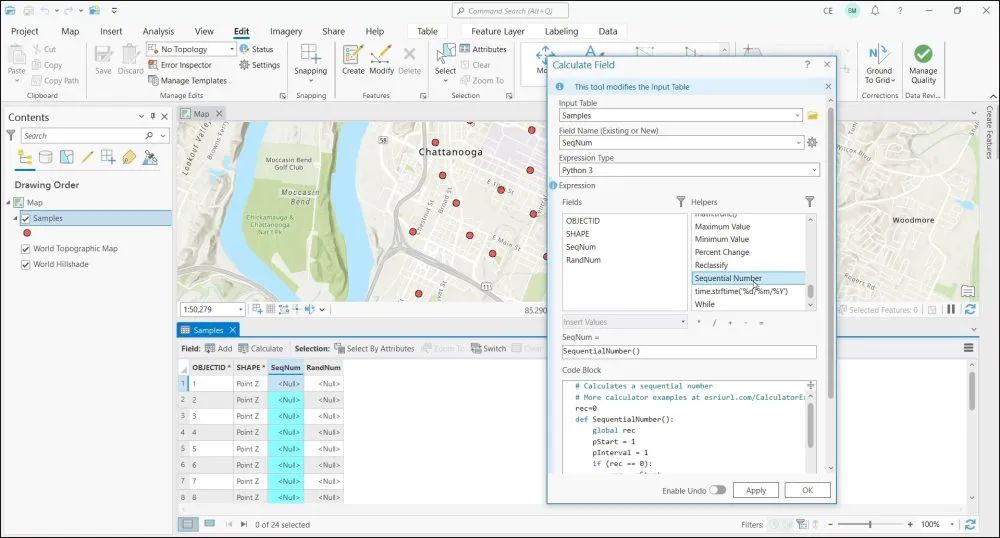
字段计算器助手
动态文本
动态文本为您提供了一种直观的方式插入文本元素到你的地图布局中自动更新基于您当前的地图框。
要插入动态文本,可在“插入”功能区中通过单击“动态文本”下拉菜单来实现。
在这里,您可以插入比例、服务图层配额、时间、日期、字段属性和坐标等文本。通过使用动态文本,您可以创建信息更加丰富的地图更易于维护.
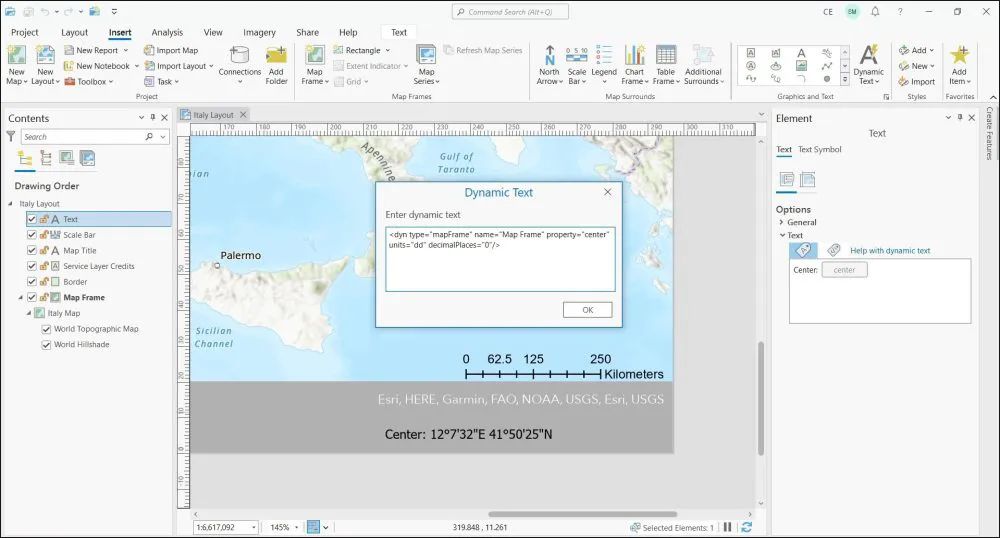
动态文本
导入MXD
对于从ArcMap过渡的任何人来说,ArcGIS Pro使其非常容易转移到您的任何旧的MXD布局.
从“插入”功能区中,您可以选择“导入地图”,这将允许您将现有的mxd添加到ArcGIS Pro。
这个工具不仅用于导入现有ArcMap文档,但您也可以从导入ArcGlobe和ArcScene也是。
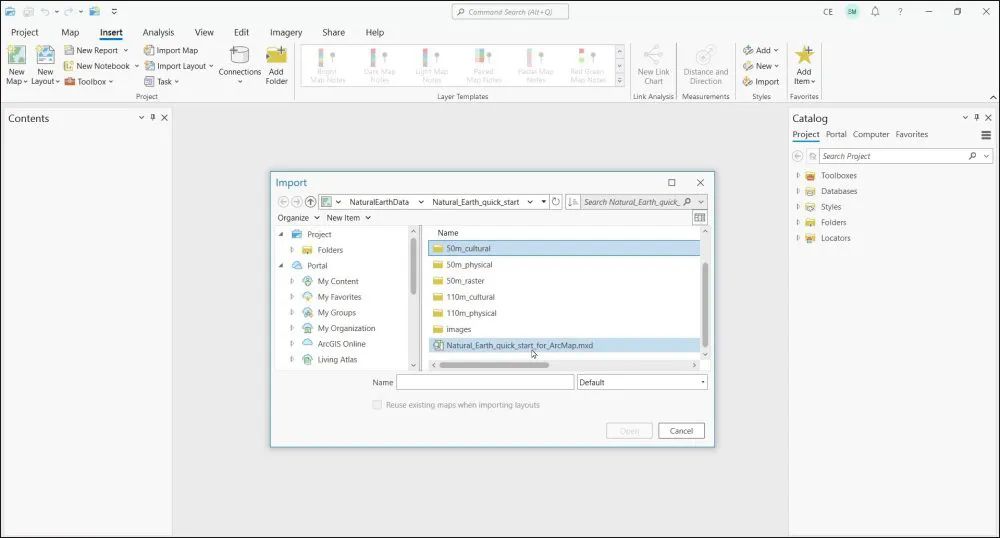
导入MXD
点聚类
点聚类是一种将空间上相互靠近的点进行分组的技术清理外观你的数据。
要在ArcGIS Pro中使用点聚类,请单击“要素图层”选项卡…然后转到“聚合”并选择聚类。
点聚类最巧妙的一点是它如何创建圆大小成比例以及它如何能够即时渲染它.
如果您的地图中有大量的点数据,这是一种非常简单的方法提高视觉清晰度.
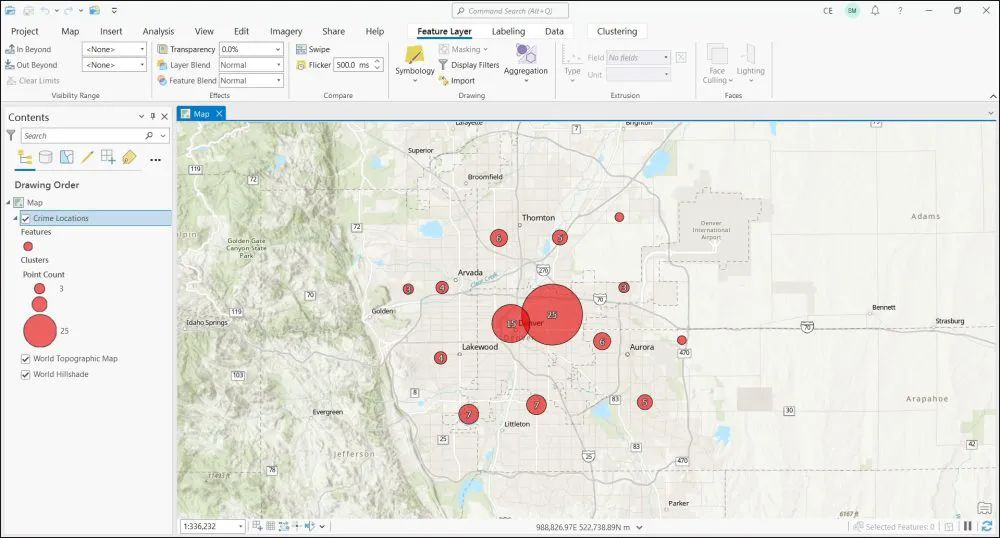
点聚类
基于比例的符号大小调整
ArcGIS Pro显示点的默认方式是显示相同大小的点,无论您的比例是多少。
但是当你放大地图时,如果你想让你的点变大,会发生什么呢?可以使用以下选项来更改点数的大小基于比例的符号大小调整.
双击目录中的符号,然后单击“属性”。启用基于规模的调整后,您可以添加断点根据地图比例更改大小。
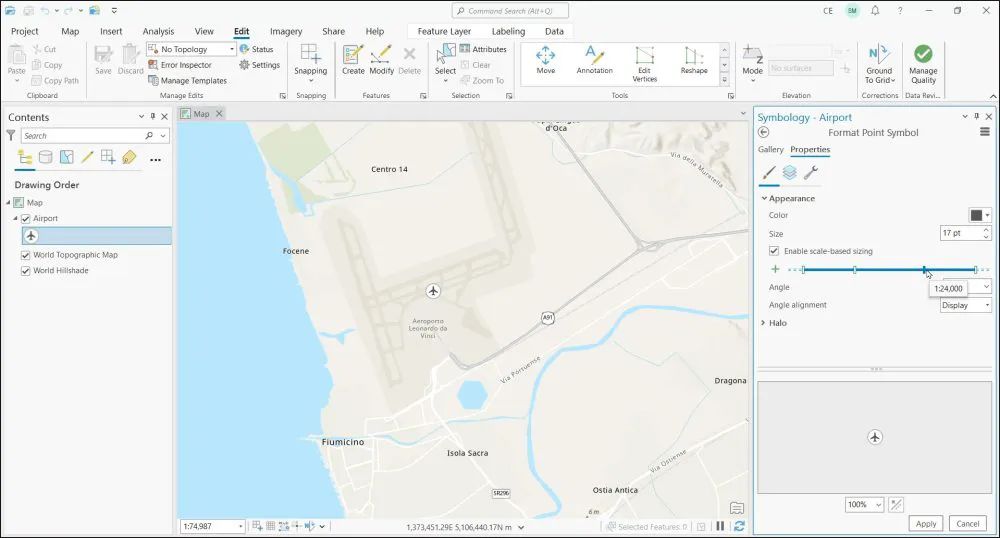
基于比例的符号大小调整
复制特征
在ArcMap中,将数据从一个要素类复制到另一个要素类并不总是一件容易的事情。但是对于ArcGIS Pro来说,它容易多了.
首先,选择您的功能并单击“复制”按钮。接下来,在“粘贴”按钮中选择下拉菜单,然后选择“选择性粘贴”。
现在,你所要做的就是选择你想要粘贴它们的层。最后,按下确定按钮复制你的特征转移到不同的要素类。
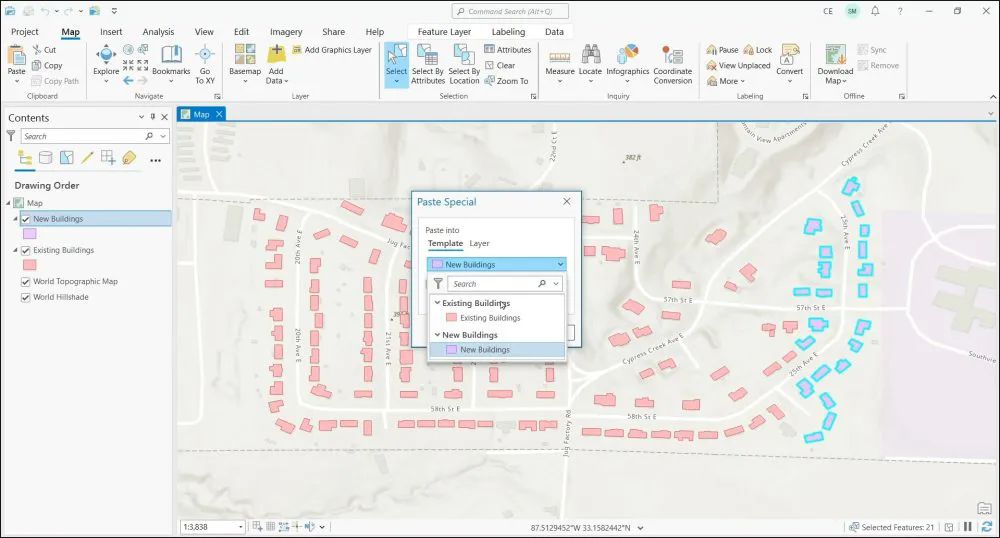
复制特征
整理收藏夹
ArcGIS Pro提供了一项名为收藏夹这允许您保存经常访问的项目,例如文件夹、SDE连接和地理数据库,以便于访问。
要添加收藏夹,您可以右键单击任何文件夹,然后单击添加“添加到收藏夹”。然后,您将能够在“收藏夹”标签中看到它。
默认情况下,也可以在项目中添加任何文件夹。您可以通过右键单击“收藏夹”中的任何文件夹并选择“添加到新项目”来完成此操作。
最后,另一个方便的功能是能够将任何地理处理工具添加到收藏夹因此您可以轻松地访问它们以便重复使用。
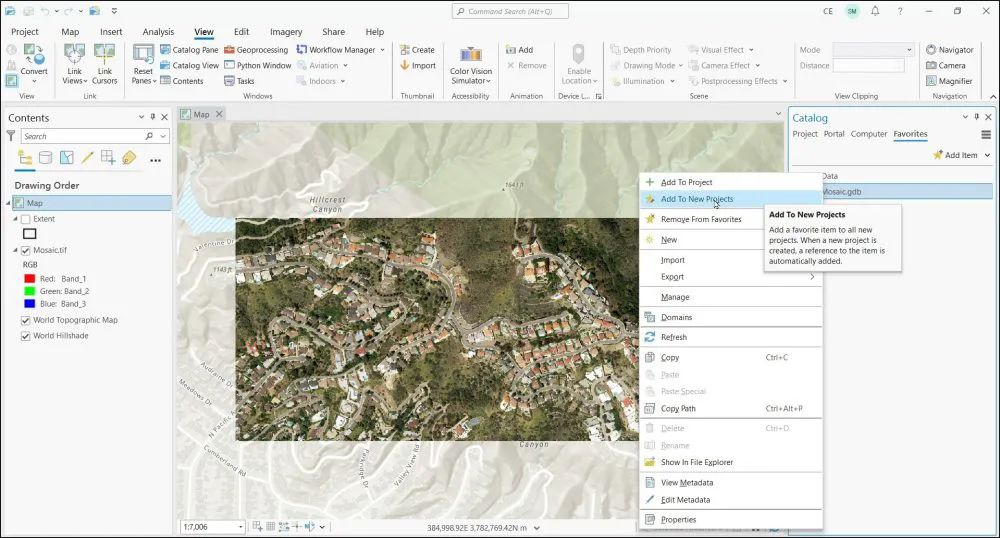
整理收藏夹
项目包
如果要将整个ArcGIS Pro项目传输给组织外部的人员,可以使用"项目包".
在ArcGIS Pro中打包工程需要创建一个独立包装其中包括与他人共享项目所需的所有数据、地图和工具箱。
要创建“项目包”,首先您可以在功能区菜单中单击“共享”选项卡。在“共享”选项卡中,单击“包”部分下的“包项目”
在这里,您可以设置名称、标签、摘要、范围和文件位置来共享您的工程包。
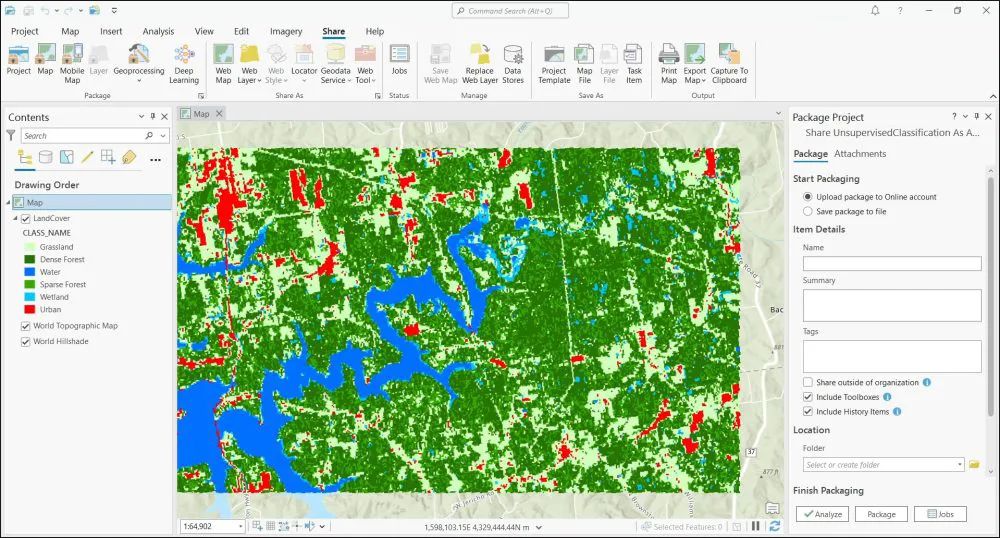
项目包
地图注释
地图注释是添加点、线、多边形和注释的一种快速而简单的方法。
你所要做的就是点击“插入”功能区,并选择一种风格的地图注释,包括明亮,明亮,黑暗和柔和的地图注释。
要创建功能,只需点击“编辑”标签,并开始标记您的地图。就这么简单!你也可以创建线条和多边形,这真的很方便。
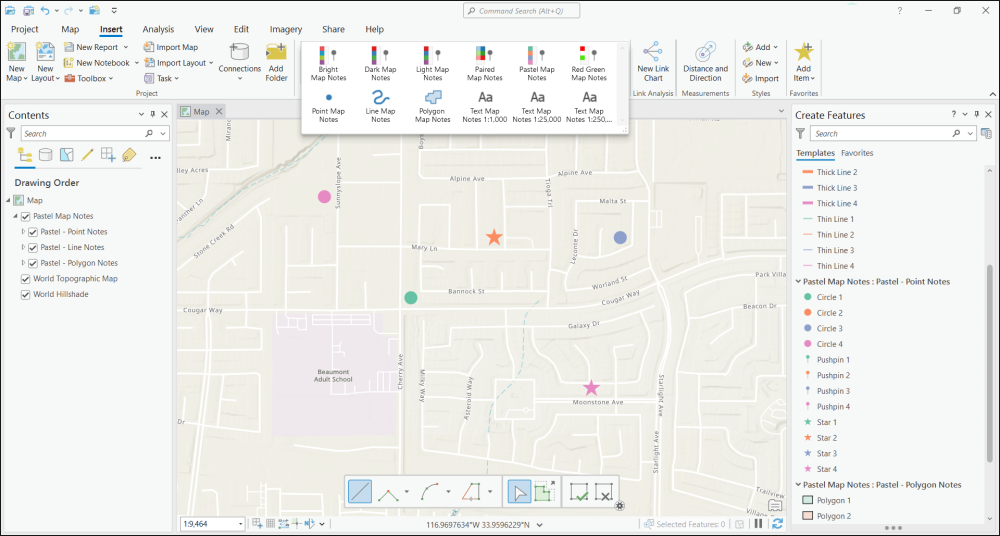
地图注释
热图
ArcGIS Pro最大的改进之一是您不必运行内核密度工具生成一个热图。
相反,可以直接在图层的符号系统中创建热点图。首先,右键单击图层并选择符号系统。接下来,将符号类型更改为“热点图”。
这将生成一个热图显示变量的强度穿过一个区域。如果需要,您可以更改配色方案、粗细和方法。
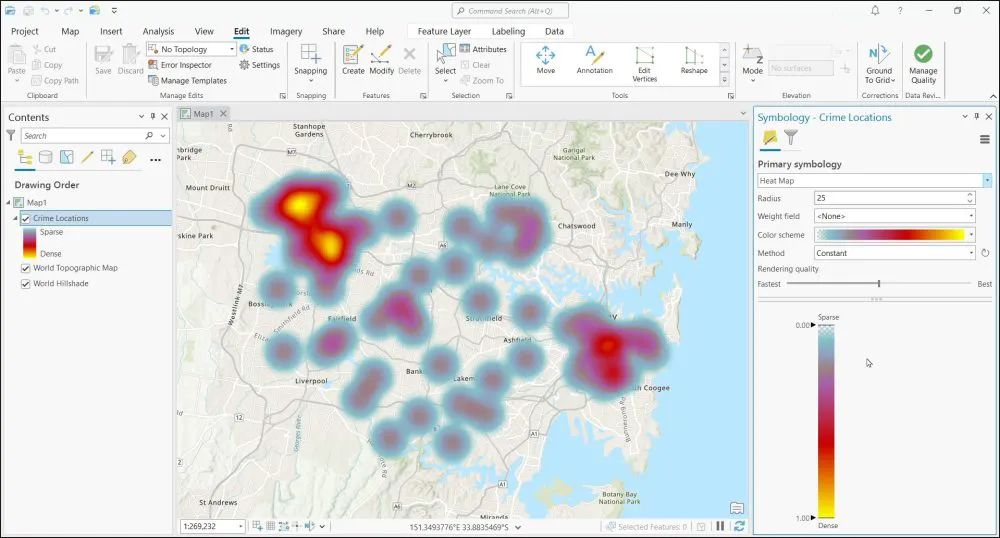
热图
模式管理
模式管理功能是另一个优势令人耳目一新的变化转到ArcGIS Pro。
如果您想要添加、删除或更改字段,ArcGIS Pro确实简化了这一过程。例如,要添加新字段,请打开属性表。然后,单击“添加字段”按钮。
这将打开“字段视图”,您可以在其中添加或更新数据类型用于属性表。
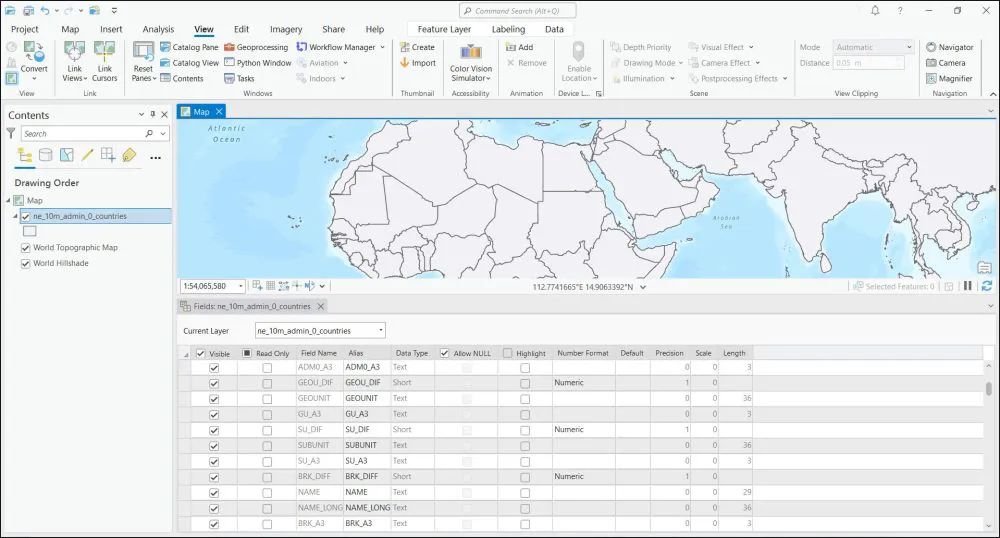
模式管理
编辑网格
编辑网格可以添加水平和垂直网格线你的地图。您可以在地图框左下角的捕捉工具旁边找到编辑格网。
可以改变间距的大小调整位置和方向来满足你的需求。
在“编辑器设置”中,您还可以更改网格线颜色、可见性和对齐设置。
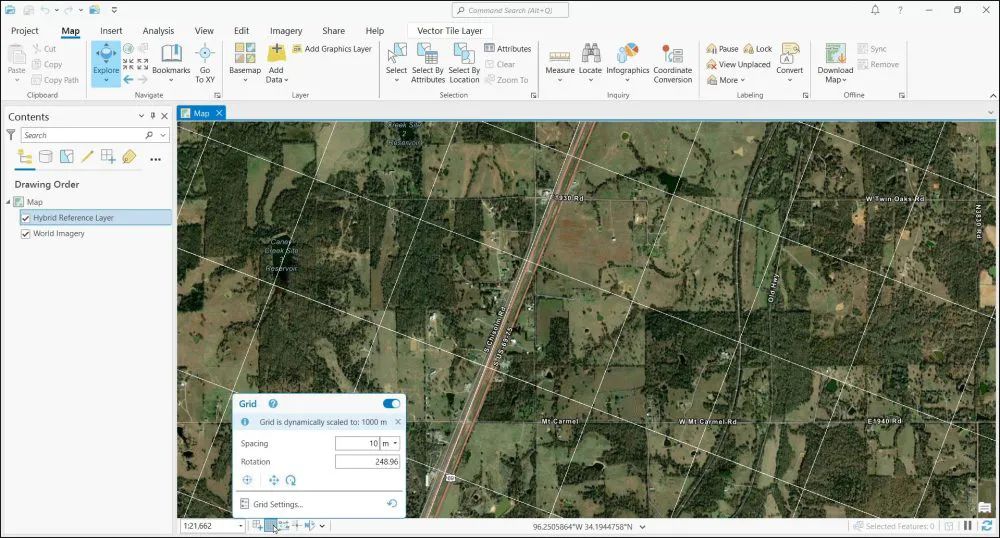
编辑网格
图形层
Esri重新设计了图形图层,它们是类似于地图注记在ArcMap中。
要添加图形图层,请确保您处于“地图视图”中,而不是“布局视图”中。然后,进入“地图”功能区,点击“添加图形层”。
要编辑图形层,请转到“图形”功能区。选择你的目标层。然后,选择要添加的文本类型,并单击地图。
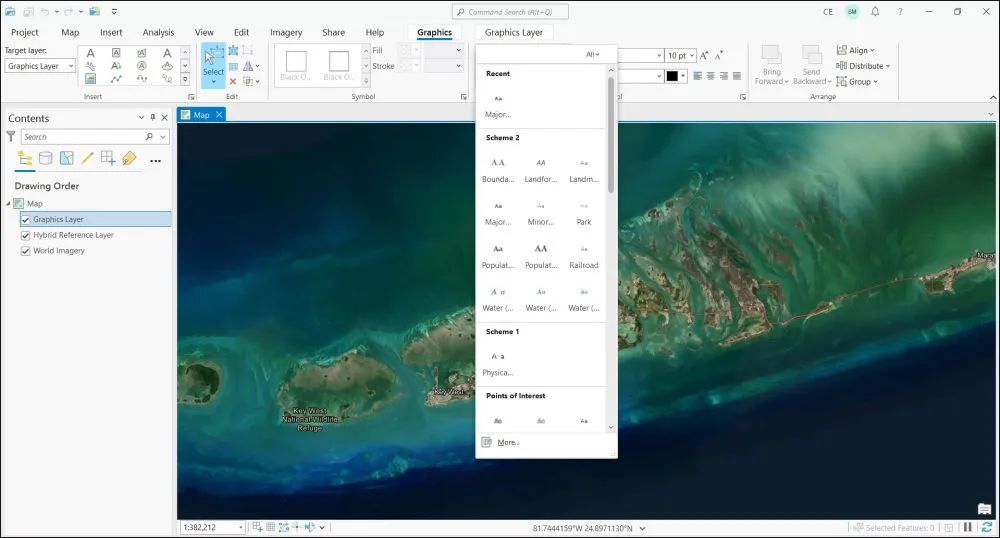
图形层
探索性三维分析
探索性3D分析是ArcGIS Pro最简洁的新增功能之一。顾名思义,它允许您让自己沉浸在3D场景中并使用一套探索工具与您的环境进行交互。
例如,有用于挖方和填方、视图圆顶、对象检测,视域和视线.
要使用3D探索工具,请确保地图中有3D图层。然后,您可以在“探索性3D分析”下的“分析”选项卡中找到它。
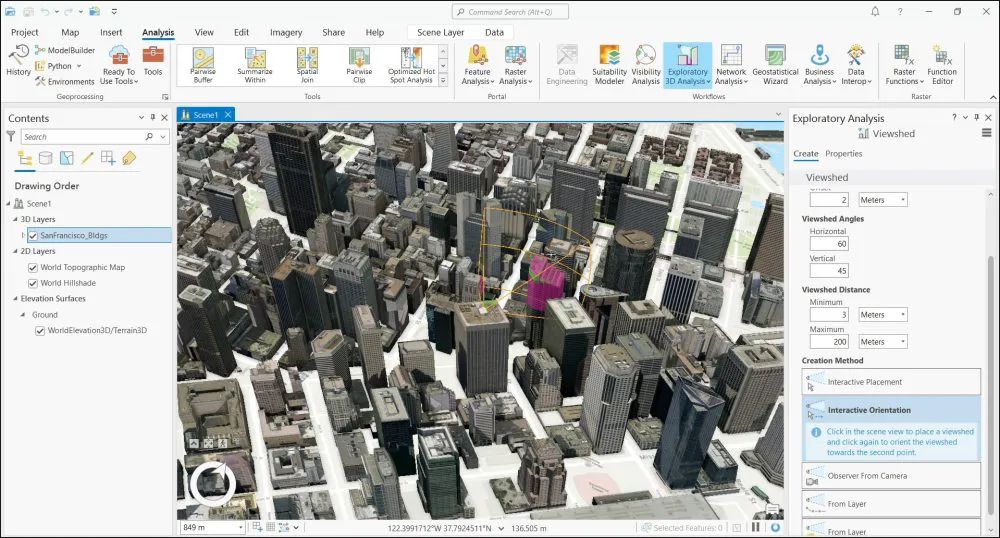
探索性三维分析
成对地理处理
成对地理处理意味着该工具将默认情况下使用并行处理来运行这个过程。
例如,一些叠加成对地理处理工具包括缓冲、裁剪、融合、擦除和相交。
但是你应该阅读文档因为输出可能与传统地理处理工具略有不同。
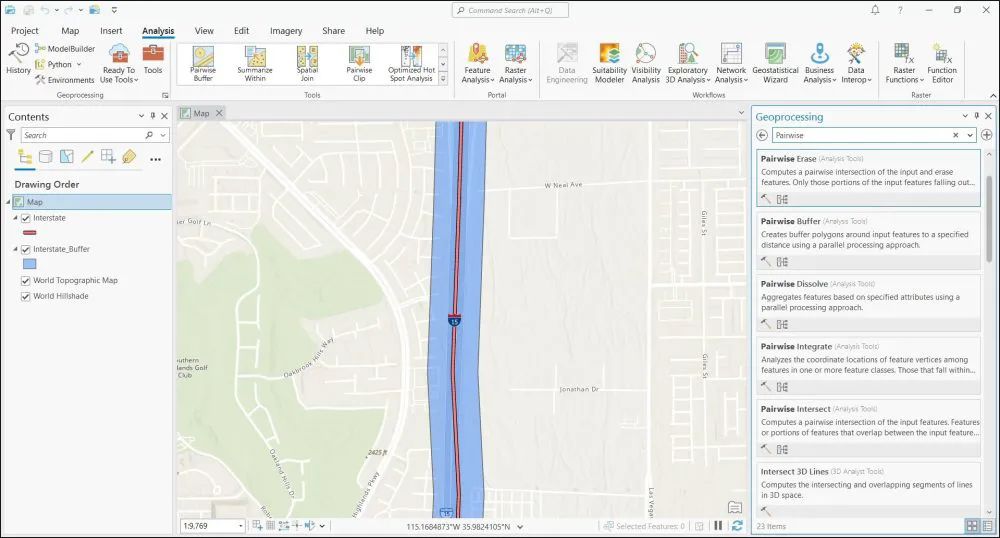
成对地理处理
转换为3D场景
要将任何地图转换为3D场景,您可以单击“查看”功能区。接下来,选择“转换”下拉菜单,您必须选择全局或局部场景.
将2D地图转换为3D场景后,可以调整相机位置以3D模式查看要素。
如果您使用的是数字高程模型你想在身临其境的环境中看到它。
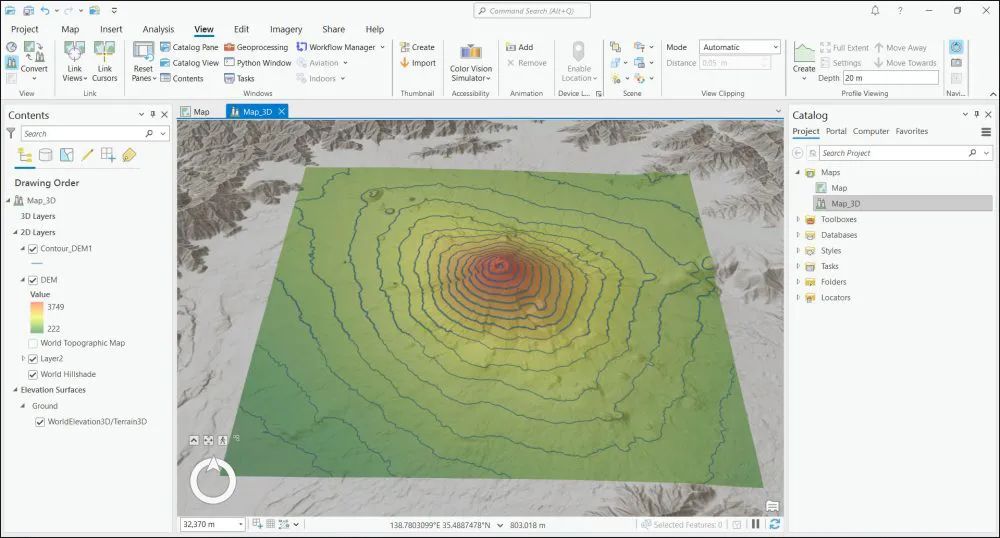
转换为3D场景
分类向导
“分类向导”适用于任何无人监督、有人监督或基于对象的图像分类.
分类向导的最大优势是您可以查看您的分类 以前你产生结果。
所以如果你不喜欢你看到的,你可以继续调整参数直到你对你的结果满意为止图像分类.
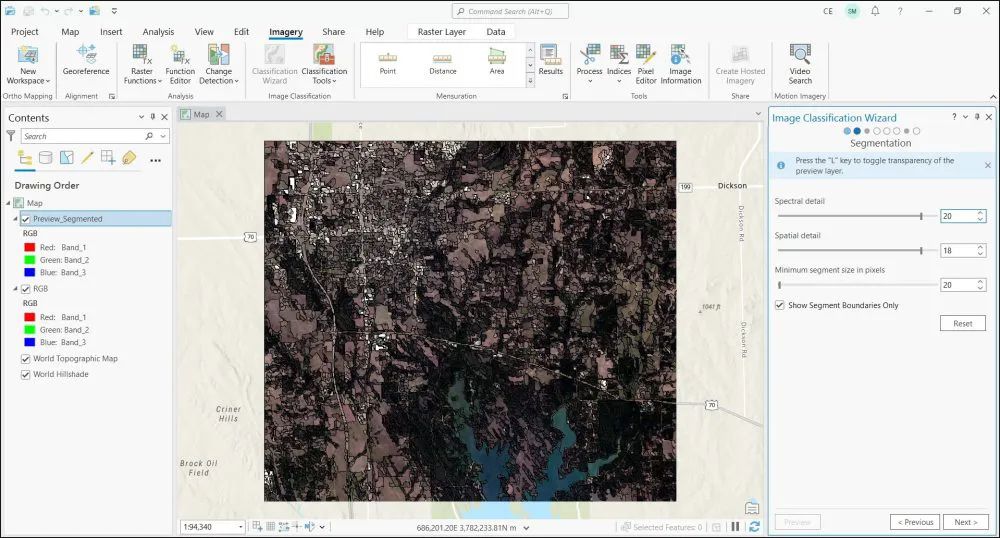
分类向导
结论
在本文中,我们列出了ArcGIS Pro的20大提示和技巧。包括探索性3D分析到热图和数据工程,我们希望您喜欢。
最后,如果您在工作中遇到与GIS相关的任何难题,请通过关注公众号“水经注GIS”并在后台留言给我们,我们将针对比较有典型性和代表性的问题提供解决方案,从而将我们“为你提供优质的GIS服务”之宗旨落到实处!
原文转自:gisgeography、
免费从网盘下载的卫星影像和高程DEM如何使用?
只需10分钟,给你全世界!水经注全球三维离线GIS系统
(本文首发于“水经注GIS”公号,关注公号免费领取地图数据)